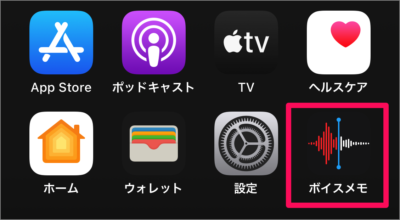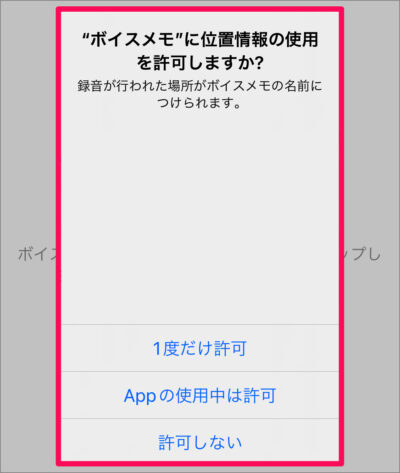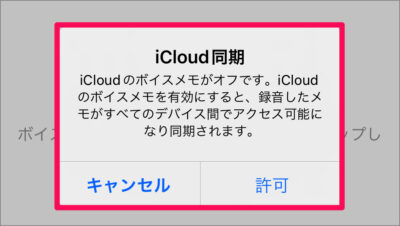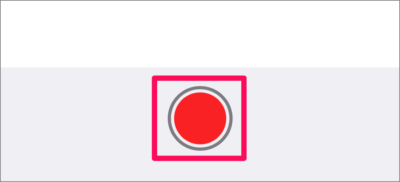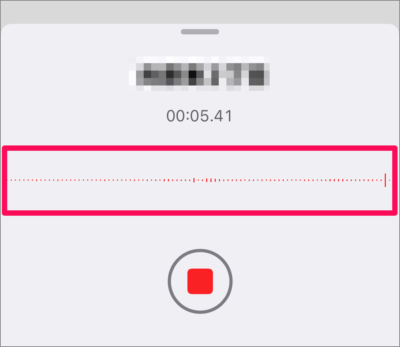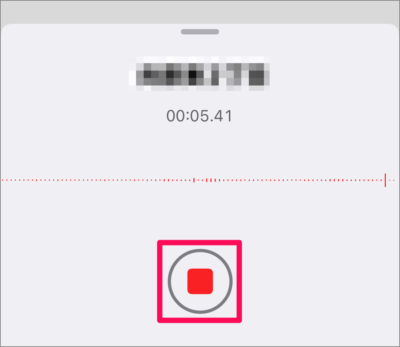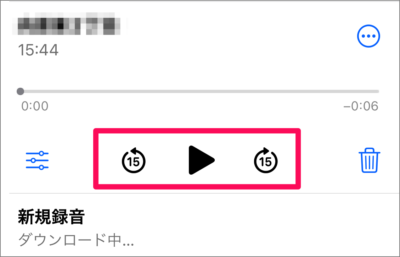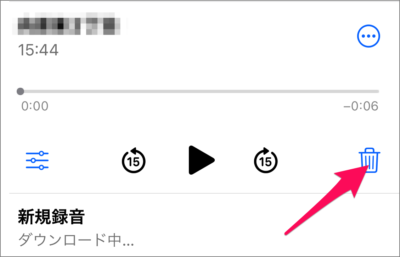目次
iPhoneアプリ「ボイスメモ」を使ってみた(音声録音)ので、簡単な使い方を紹介します。
ボイスメモは iPhone、iPad、Mac で利用可能です。また録音・編集したボイスメモは iCloud で同期してくれるので、便利!
iPhoneアプリ「ボイスメモ」を使う方法は?
iPhoneアプリ「ボイスメモ」を使う方法は次の手順です。
-
[ボイスメモ] を起動する
ホーム画面からアプリ [ボイスメモ] を起動しましょう。 -
位置情報を設定する
[ボイスメモ] の位置情報を設定しましょう。- 1度だけ許可
- App の使用中は許可
- 許可しない
位置情報を許可すると [ボイスメモ] を保存した場所も保存してくれるのに便利です。
-
iCloud同期を設定する
[iCloud同期] を設定しましょう。[許可] すると、デバイス間(iPhone、iPad、Mac)で録音した音声にアクセス可能になります。 -
音声を録音してみよう
[録音] ボタンをタップして、ボイスメモを開始してみましょう。
録音開始です。メモに残したいことを話してみましょう。音声の大きさに応じてゲージが動きます。
-
録音を停止する
録音を終了する場合は [録音] ボタンをタップします。これで録音完了です。
-
録音した音声を確認する
[巻き戻し] [再生] [早送り] ボタンを押すと、録音した音声を確認することができます。 -
ボイスメモを削除する
ボイスメモを削除する場合は [ゴミ箱] アイコンをタップしましょう。
これで iPhoneアプリ「ボイスメモ」を使う方法の解説は終了です。